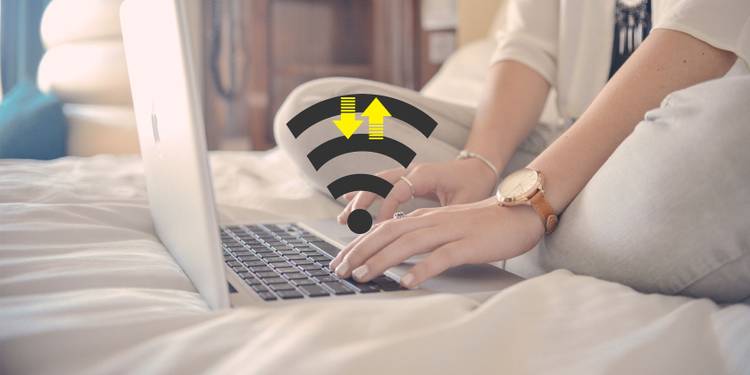
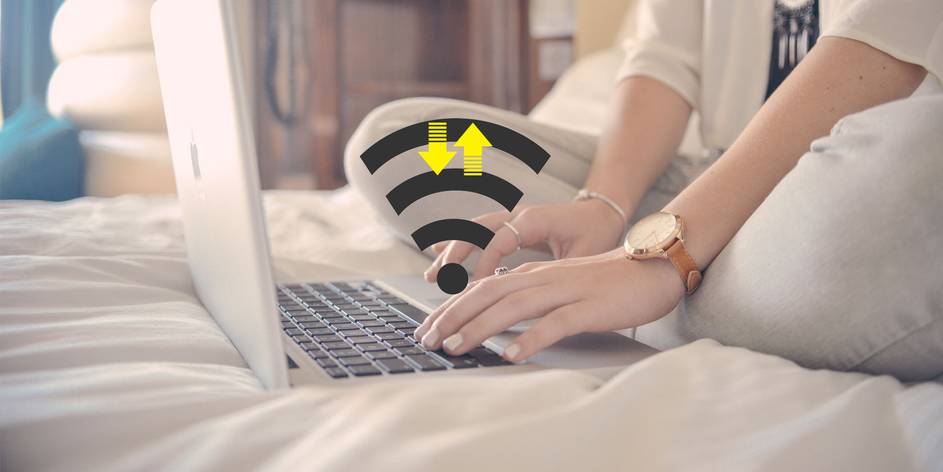


ograniczenie przepustowości na komputerze powstrzyma cię od marnowania danych. Bardzo pomocne jest zarządzanie tym ustawieniem, jeśli masz określony limit danych, ponieważ może to powstrzymać cię przed przeładowaniem.
pokażemy, jak kontrolować wykorzystanie przepustowości za pomocą wbudowanego systemu Windows 10, a następnie zaoferujemy dodatkowe narzędzia innych firm, które oferują więcej funkcji, które pomogą Ci ograniczyć przepustowość.
Jak ograniczyć użycie danych w systemie Windows 10
najpierw spójrzmy, jak kontrolować użycie sieci i zastosować limit przepustowości za pomocą narzędzi dostarczanych z systemem Windows 10.
Włącz połączenie z pomiarem w systemie Windows 10
jednym ze sposobów ograniczenia przepustowości w systemie Windows 10 jest włączenie połączenia z pomiarem. Jest to idealne rozwiązanie, jeśli masz limit danych.
włączenie tej funkcji spowoduje, że niektóre aktualizacje systemu Windows nie zostaną zainstalowane automatycznie (z wyjątkiem aktualizacji krytycznych), a niektóre aplikacje Microsoft Store mogą utracić pewną funkcjonalność lub nie działać poprawnie. Spowoduje to również wyłączenie aktualizacji peer-to-peer, które mają pomóc w obciążeniu serwera firmy Microsoft.
aby włączyć połączenie pomiarowe:
- naciśnij klawisz Windows + I, aby otworzyć Ustawienia.
- Kliknij Sieć & Internet.
- Wybierz Wi-Fi lub Ethernet, w zależności od metody połączenia z Internetem.
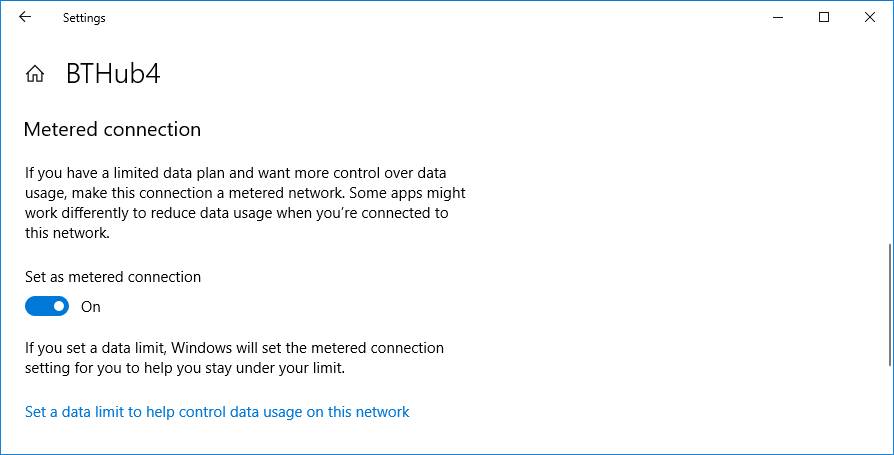
jeśli wybrałeś Wi-Fi:
- Kliknij Zarządzaj znanymi sieciami.
- Wybierz swoją sieć z listy.
- Kliknij Właściwości.
- zestaw prowadnic jako odmierzone połączenie z On.
jeśli wybrano Ethernet:
- kliknij połączenie z listy.
- zestaw prowadnic jako odmierzone połączenie z On.
Ustaw Limit użycia danych w systemie Windows 10
Alternatywnie możesz ustawić niestandardowy limit użycia danych. Spowoduje to automatyczne włączenie funkcji połączenia pomiarowego. Nie rozłączy Twojego internetu po osiągnięciu limitu, ale otrzymasz powiadomienia ostrzegawcze, gdy go znajdziesz.
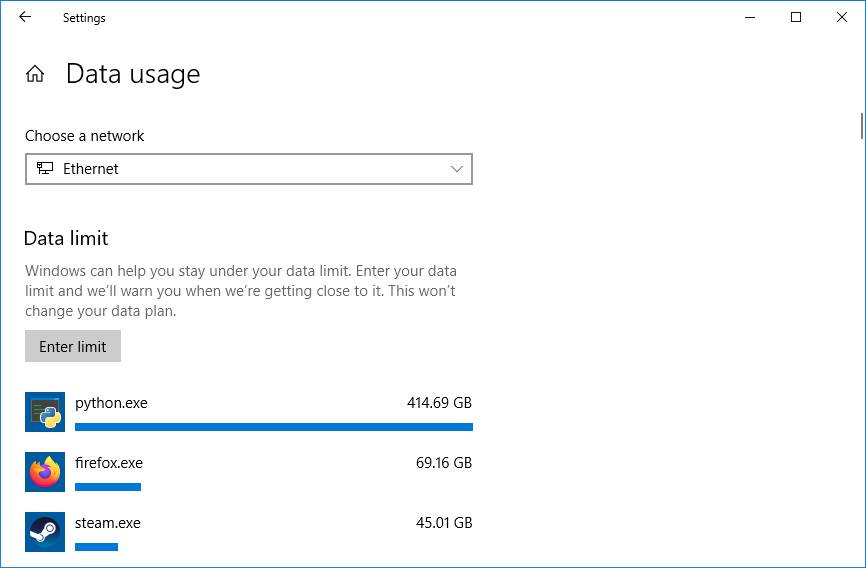
- naciśnij klawisz Windows + I, aby otworzyć Ustawienia.
- Kliknij Sieć & Internet.
- pod statusem sieci zobaczysz różne połączenia internetowe i ilość danych wykorzystanych przez każde z nich w ciągu ostatnich 30 dni. Dla tego, dla którego chcesz ustawić limit użycia danych, kliknij użycie danych.
- poniżej limitu danych kliknij wprowadź limit.
- wybierz okres (Typ limitu), miesięczną datę resetowania/dni do wygaśnięcia danych i limit danych (Ustaw jednostkę jako MB lub GB.)
- Kliknij Zapisz.
zobaczysz wykres, który pokazuje, ile danych zostało użyte, a ile pozostało. Kliknij Edytuj limit, aby zmienić ustawienia lub Usuń limit, aby go usunąć.
Jak ograniczyć wykorzystanie danych za pomocą narzędzi innych firm
System Windows 10 ma kilka przydatnych funkcji, które pomogą Ci ustawić limit przepustowości i zużywać mniej danych, ale możesz potrzebować czegoś bardziej zaawansowanego. Jeśli tak, te narzędzia innych firm są świetnym wyborem.
NetBalancer
NetBalancer pokazuje listę wszystkich aktywnych procesów w systemie i związane z nimi wykorzystanie sieci. Poniżej znajduje się Wykres NA ŻYWO, dzięki czemu można na pierwszy rzut oka zobaczyć, gdzie występują skoki przepustowości. Najedź kursorem myszy na wykres, aby zobaczyć, które procesy zmniejszały przepustowość w tym momencie.
aby ograniczyć przepustowość programu, znajdź go na liście i kliknij dwukrotnie. Możesz użyć listy rozwijanej priorytet pobierania i priorytet przesyłania, aby dostosować jego użycie na podstawie wstępnie ustawionych filtrów. Jest to przydatne, jeśli, na przykład, nadal chcesz, aby program był nieograniczony, ale chcesz, aby inne programy korzystały najpierw z przepustowości, jeśli tego potrzebują. Możesz też wybrać opcję Niestandardowe z listy rozwijanej, aby zdefiniować własne limity.
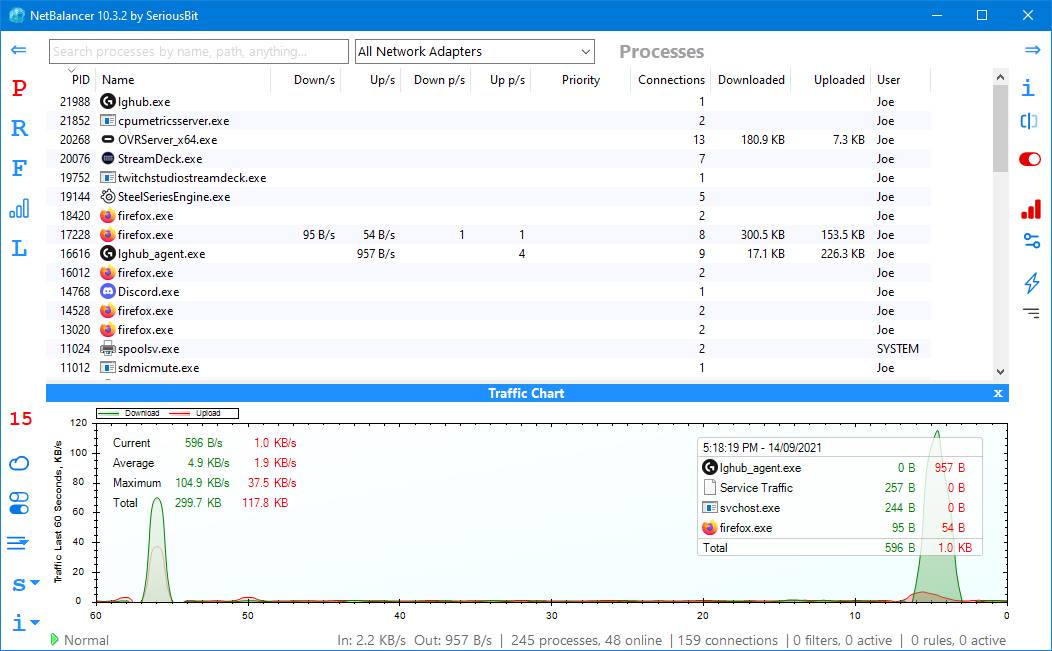
jeśli chcesz dostać się do nitty-gritty, możesz ustawić reguły i filtry; przejdź do tych sekcji z ikon w menu po lewej stronie. Należy jednak pamiętać,że są one dostępne tylko w płatnej wersji NetBalancer, która kosztuje jednorazową opłatę w wysokości $49.95. Alternatywnie możesz używać go za darmo tylko jako Monitora sieci.
NetLimiter
po uruchomieniu Netlimitera zobaczysz listę wszystkich otwartych aplikacji wraz z ich aktualnym wykorzystaniem przepustowości. Oczywiście niektóre aplikacje będą naturalnie wykorzystywać większą przepustowość niż inne, ale warto zidentyfikować te, które zużywają więcej niż potrzebują.
domyślny limit jest ustawiony na 5 KB/s dla pobierania i wysyłania, które można szybko włączyć, zaznaczając pole wyboru dla określonego wiersza. Aby edytować te wartości domyślne, kliknij prawym przyciskiem myszy wiersz i kliknij Dodaj regułę. Tutaj możesz zmienić granice przepustowości.
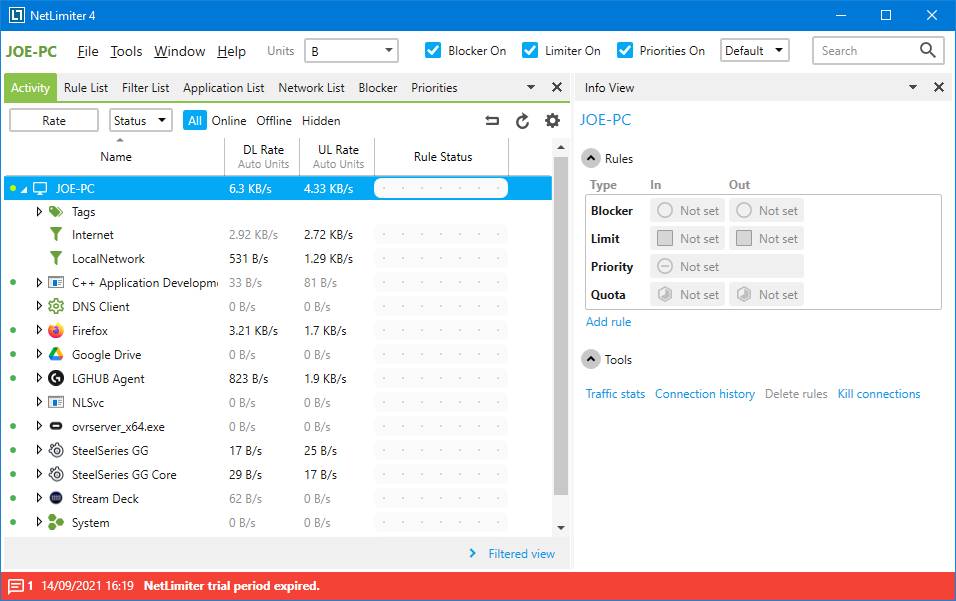
NetLimiter jest dostarczany z 28-dniowym okresem próbnym. Licencja dla pojedynczego użytkownika dla wersji Lite kosztuje $15.95, podczas gdy wersja Pro kosztuje $24.95.
Net-Peeker
Net-Peeker ma prosty interfejs użytkownika. U góry możesz zobaczyć aktywne użycie przesyłania i pobierania, a także dostęp do krótkiego ekranu ustawień i niektórych innych funkcji oferowanych przez program, takich jak strażnik systemu. Skupimy się tylko na możliwości ograniczenia przepustowości.
główna tabela zawiera listę wszystkich aktywnych procesów w systemie wraz z jego zużyciem przepustowości. Możesz dwukrotnie kliknąć proces, aby uzyskać bardzo szczegółowe informacje na temat sesji sieciowych i kart załadowanych modułów.
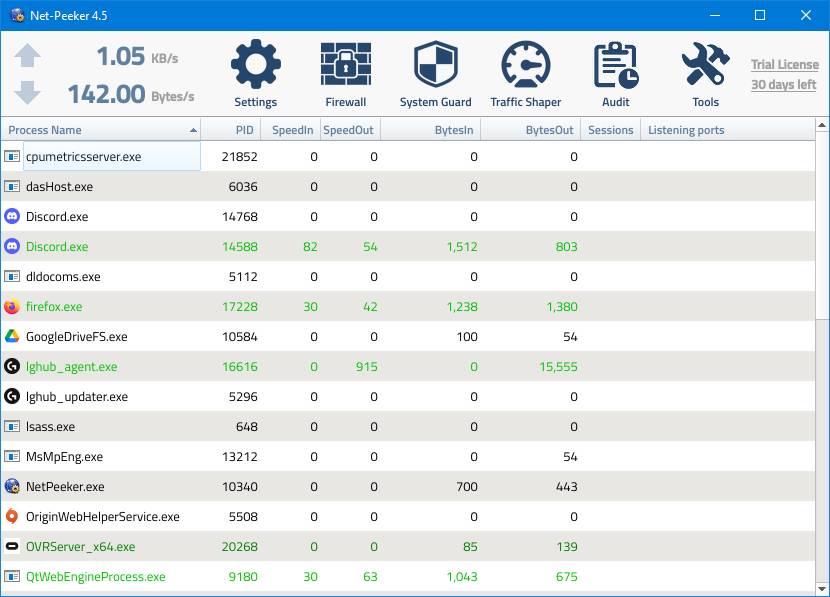
możesz kliknąć prawym przyciskiem myszy cały proces z głównego okna lub określonej sesji sieciowej, aby zarządzać połączeniem. Możesz ograniczyć prędkość, aby określić granice przepustowości i przerwać połączenie, aby odłączyć je wszystkie razem (do momentu ponownego otwarcia.)
Net-Peeker daje Ci 30-dniową wersję próbną, aby doświadczyć wszystkich jego funkcji. Po tym czasie możesz nadal korzystać z programu za $ 25. Jeśli chcesz mieć możliwość kontrolowania wielu systemów, musisz kupić licencję grupową, która zaczyna się od $125 dla pięciu komputerów.
SoftPerfect Bandwidth Manager
SoftPerfect Bandwidth Manager to dobry program, ale trudno się z nim uporać. Po pierwszym uruchomieniu musisz wprowadzić adres sieciowy i hasło, aby móc rozpocząć monitorowanie ruchu.
jeśli ci się to podoba, to jest to program, który warto sprawdzić dzięki porządnemu dostosowywaniu reguł. Naciśnij Ctrl + N, aby rozpocząć tworzenie reguły. Poruszaj się między każdą kartą, aby zobaczyć wszystkie opcje, ale pamiętaj, aby nazwać regułę i ustawić żądane limity stawek. Po zakończeniu kliknij OK, aby aktywować regułę.
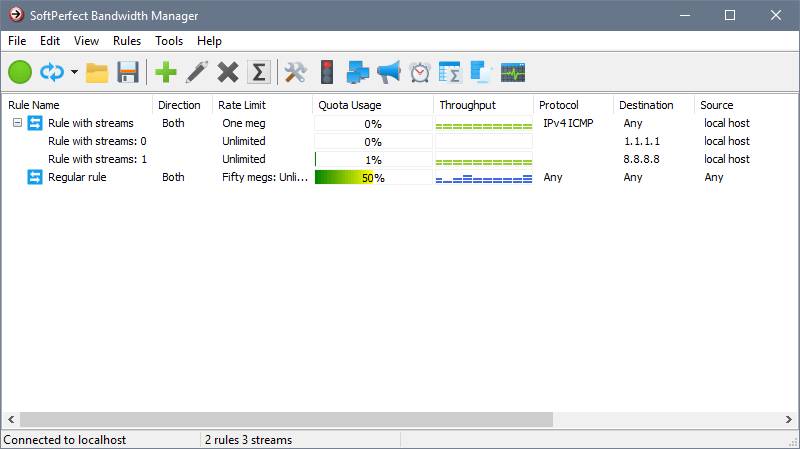
użyj menu rozwijanego narzędzia, aby ustawić limity i harmonogramy dla swojej przepustowości. Warto również zapoznać się z raportem użytkowania, który daje przegląd całego ruchu i pomaga zidentyfikować konkretne problemy, które wymagają rozwiązania.
SoftPerfect Bandwidth Manager ma 30-dniowy okres próbny. Następnie możesz nadal korzystać z wersji Lite za darmo, z limitem tylko możliwości ustawienia pięciu zasad. Alternatywnie możesz zapłacić 49 USD za uaktualnienie do wersji standardowej. Zobacz listę porównań licencji, aby uzyskać szczegółowe informacje.
z łatwością Monitoruj wykorzystanie sieci
są to wszystkie świetne metody kontroli przepustowości podczas korzystania z systemu Windows 10; idealne, jeśli nie masz pewności, co pochłania Twoją przepustowość i chcesz monitorować wykorzystanie sieci domowej. Zacznij od domyślnych narzędzi systemu Windows 10, a następnie przejdź do programu innej firmy, jeśli nie okażą się wystarczające.
Joe urodził się z klawiaturą w rękach i od razu zaczął pisać o technologii. Ma licencjat (Hons) w biznesie i jest teraz pełnoetatowym niezależnym pisarzem, który lubi upraszczać technologię dla wszystkich.
Więcej Od Joe Keeley